In diesem Tutorial zeigen wir dir, wie du Teilnehmer zu einem Zoom-Meeting einladen und verwalten kannst. Egal, ob du bereits ein Meeting geplant hast oder eine spontane Sitzung einrichten möchtest, das Einladen von Teilnehmern ist ein einfacher Prozess. Folge einfach dieser Anleitung und nutze die vielen Funktionen von Zoom effizient.
Wichtigste Erkenntnisse
Du kannst Teilnehmer auf verschiedene Arten einladen: über deine Kontaktliste oder mit einem Einladungslink. Zudem kannst du Teilnehmer im Meeting verwalten und sogar die Anzahl der Teilnehmer anpassen. Achte darauf, dass die kostenlose Version von Zoom einige Einschränkungen hat, was die Anzahl der Teilnehmer und die Meetingdauer betrifft.
Schritt-für-Schritt-Anleitung
Schritt 1: Zoom Meeting vorbereiten
Öffne die Zoom-App und melde dich an. Erstelle ein neues Meeting oder wähle ein bereits geplantes Meeting aus. zum Maximieren der Ansicht kannst du auf die entsprechende Schaltfläche klicken, die sich in der oberen rechten Ecke des Fensters befindet. Dadurch hast du eine bessere Übersicht über die Teilnehmer und kannst bequem auf die entsprechenden Funktionen zugreifen.
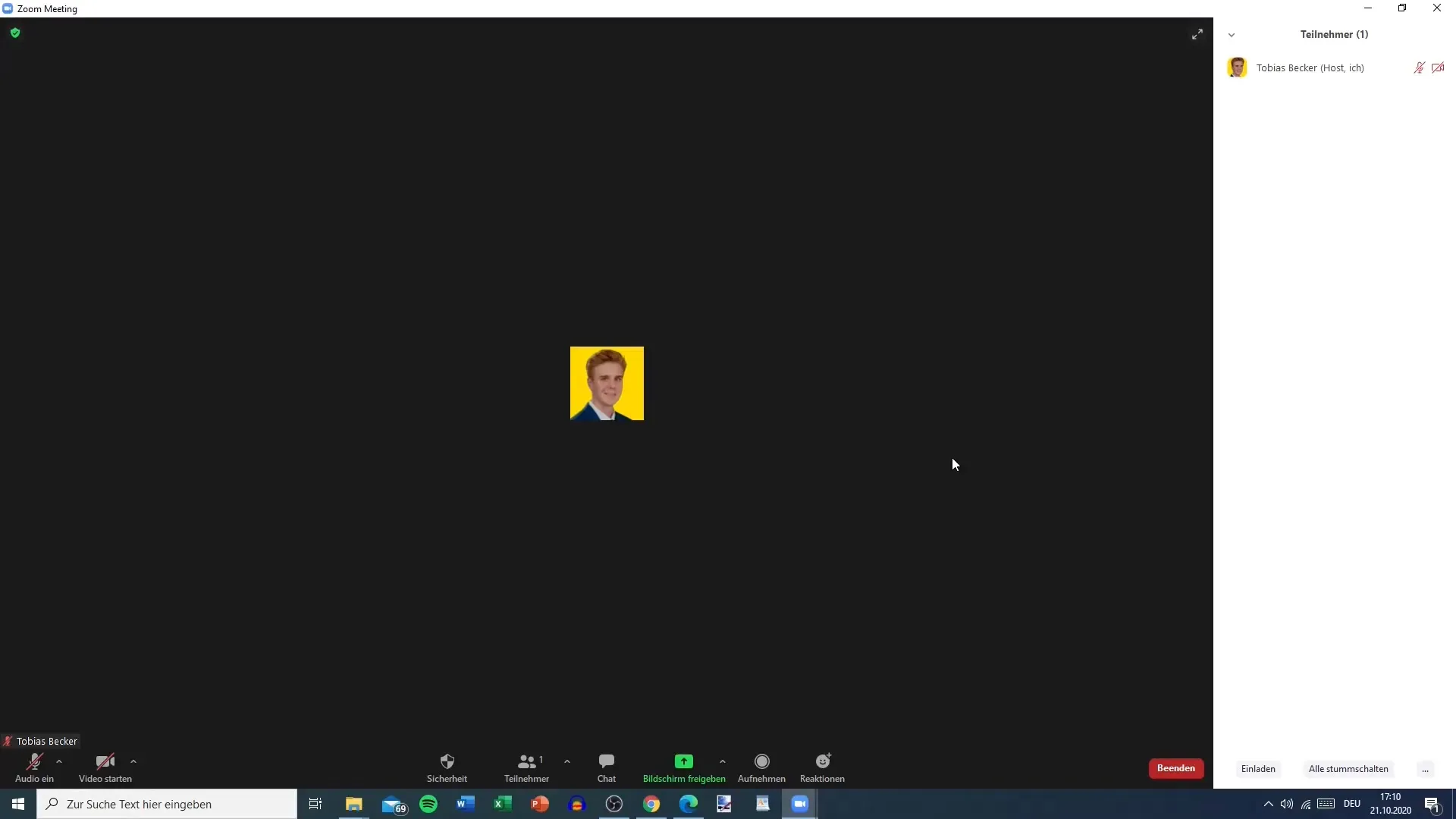
Schritt 2: Teilnehmer anzeigen
Sobald dein Meeting läuft, kannst du auf die Schaltfläche "Teilnehmer" klicken, um die Liste aller aktuell im Meeting anwesenden Teilnehmer anzuzeigen. In der kleineren Ansicht siehst du möglicherweise weniger Details, aber auch hier kannst du sehen, wer anwesend ist. Hier siehst du deinen eigenen Namen und hast möglicherweise die Möglichkeit, dein Profilbild oder deinen Namen zu ändern.
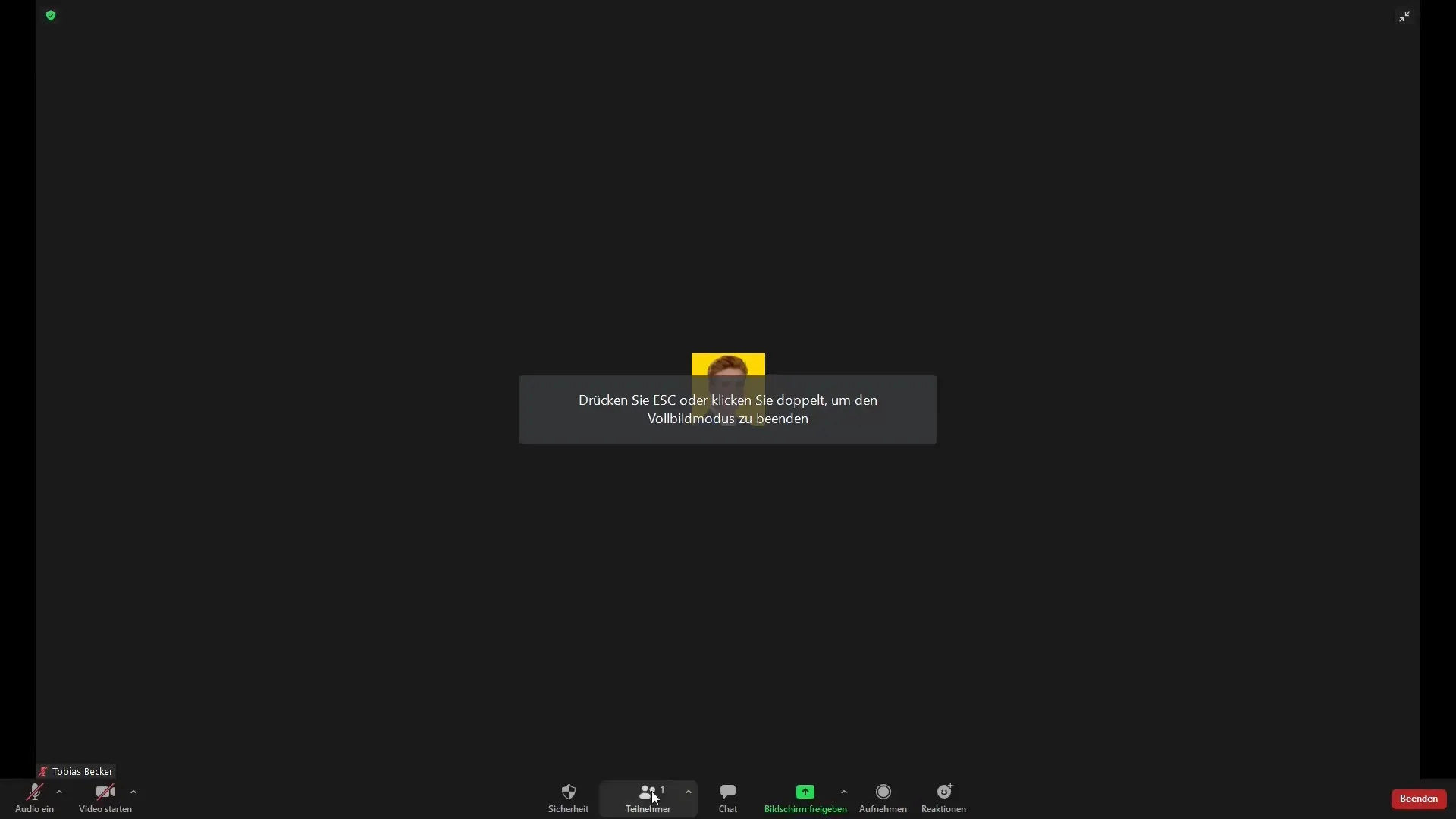
Schritt 3: Teilnehmer einladen
Um neue Teilnehmer einzuladen, klicke auf die Schaltfläche "Einladen", die du in der unteren Leiste findest. Hier öffnet sich ein neues Fenster, in dem du verschiedene Optionen erhältst, um Teilnehmer einzuladen. Du kannst entweder aus deiner Kontaktliste wählen oder einen Einladungslink generieren.
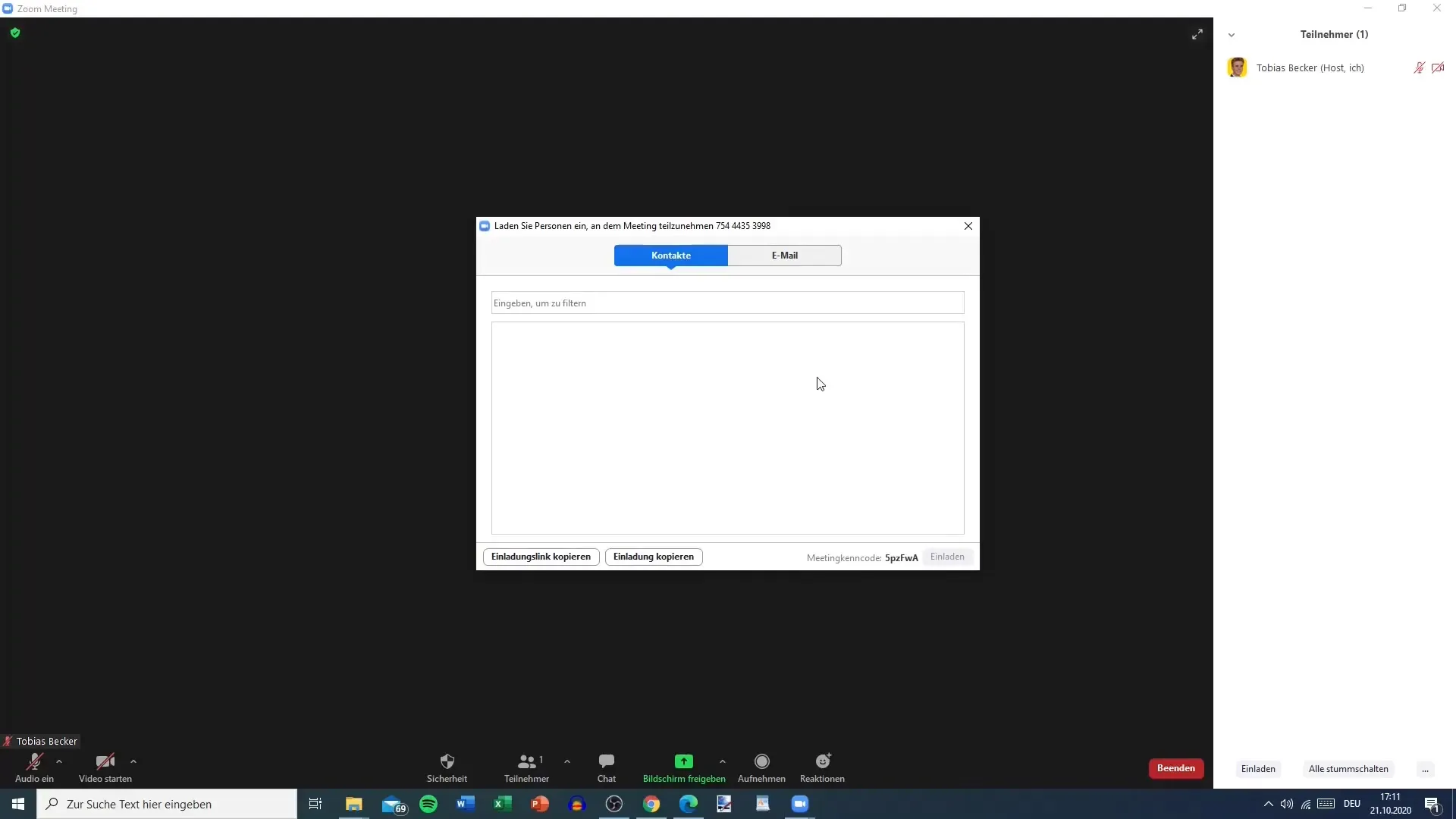
Schritt 4: Kontaktliste nutzen
Solltest du bereits Kontakte in Zoom gespeichert haben, kannst du diese hier auswählen. Beispielsweise, wenn du einen Kontakt wie „Fabio“ hast, kannst du einfach seinen Namen anklicken und auf "Einladen" klicken. Zoom sendet dann eine Einladung an diesen Kontakt.
Schritt 5: Einladungslink kopieren
Eine andere Möglichkeit ist, den Einladungslink zu kopieren. Klicke dazu auf die Schaltfläche, um den Link in die Zwischenablage zu kopieren. Dieser Link kann dann an jeden, den du einladen möchtest, verschickt werden - sei es per E-Mail oder über Messaging-Dienste wie WhatsApp oder Instagram.
Schritt 6: Einladungslink versenden
Jetzt, wo du den Link kopiert hast, kannst du ein neues Dokument öffnen oder direkt einen Messenger verwenden, um den Link zu versenden. Jeder, der diesen Link erhält, kann ihm folgen und an deinem Meeting teilnehmen. Denke daran, dass die kostenlose Version von Zoom auf 100 Teilnehmer und eine Dauer von 40 Minuten begrenzt ist, es sei denn, du hast ein Eins-zu-eins-Gespräch.
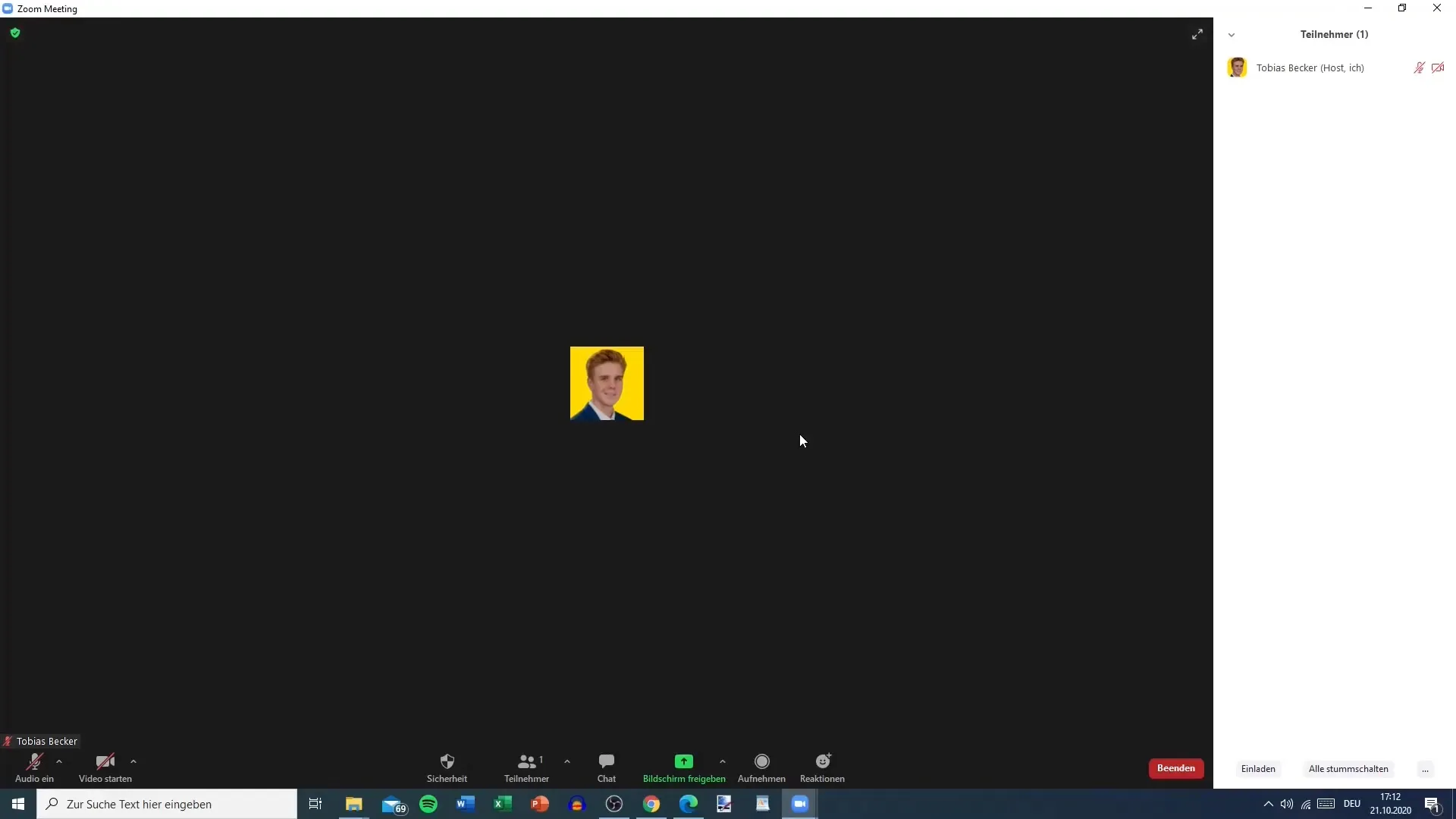
Schritt 7: Meeting verwalten
Während deines Meetings kannst du jederzeit die Teilnehmer verwalten. Du hast die Möglichkeit, Teilnehmer stummzuschalten, zu entfernen oder ihre Rolle zu ändern. Dies sorgt für eine reibungslose Kommunikation und Kontrolle während deines Meetings.
Schritt 8: Meeting beenden
Wenn ihr mit dem Meeting fertig seid oder die Zeit abgelaufen ist, kannst du das Meeting jederzeit beenden. Du hast die Option, das Meeting für alle zu beenden oder für bestimmte Teilnehmer die Sitzung zu schließen.
Zusammenfassung
In dieser Anleitung hast du erfahren, wie du Teilnehmer zu deinem Zoom-Meeting einlädst und verwaltest. Du kannst dies entweder über deine Kontaktliste, einen Einladungslink oder durch manuelles Versenden von Einladungen tun. Vergiss nicht, die beschränkenden Richtlinien der kostenlosen Version zu beachten, um das volle Potenzial von Zoom auszuschöpfen.
Häufig gestellte Fragen
Wie lade ich Teilnehmer zu einem Zoom-Meeting ein?Du kannst Teilnehmer entweder über deine Kontaktliste einladen oder einen Einladungslink erstellen und versenden.
Kann ich die Teilnehmer während des Meetings verwalten?Ja, du kannst Teilnehmer stummzuschalten, entfernen oder ihre Rollen ändern.
Welche Beschränkungen gelten für die kostenlose Version von Zoom?In der kostenlosen Version kannst du bis zu 100 Teilnehmer einladen, und Meetings sind auf 40 Minuten begrenzt, es sei denn, es handelt sich um ein Eins-zu-eins-Gespräch.


